تكوين إعدادات المنفذ لتحسين تدفق حركة المرور على محول ما
الهدف
يهدف هذا مادة أن يبدي كيف أن يشكل ميناء عملية إعداد على ك cisco مفتاح.
الأجهزة القابلة للتطبيق | إصدار البرنامج الثابت
- Sx200 | 1.4.5.02 (تنزيل الأحدث)
- Sx300 | 1.4.5.02 (تنزيل الأحدث)
- Sx250 | 2.2.0.66 (تنزيل الأحدث)
- Sx350 | 2.2.0.66 (تنزيل الأحدث)
- SG350X | 2.2.0.66 (تنزيل الأحدث)
- Sx500 | 1.4.5.02 (تنزيل الأحدث)
- SG550X | 2.2.0.66 (تنزيل الأحدث)
المقدمة
يبدأ تكوين المنفذ بأساسيات الإرسال ثنائي الإتجاه والسرعة. في بعض الأحيان، يجب أن يكون لمنافذ المحول وضع الإرسال ثنائي الإتجاه الخاص بها وأن يتم تكوين السرعة يدويا. يتيح لك تكوين إعدادات المنفذ تعيين الإعداد العمومي لكل منفذ لجميع منافذ المحول.
وفي معظم الوقت، يقوم المحول وجهاز الشبكة المتصل به بالتفاوض التلقائي على إتصالهما بمجرد وصولهما بكبل. ومع ذلك، هناك أوقات يواجه فيها الاتصال مشكلة بسبب العديد من العوامل مثل أداء الأجهزة الموجودة على الشبكة. يؤدي فشل التفاوض التلقائي إلى إنشاء إعدادات غير متطابقة. في أوقات مثل هذه، يكون تكوين إعدادات المنفذ ضروريا كجزء من أستكشاف الأخطاء وإصلاحها للمساعدة في التحكم في تدفق حركة المرور عبر الشبكة المدارة، وبالتالي، يمكنك تحقيق أقصى إستفادة من الجهاز. وتتضمن هذه الميزات ضبط الإمكانات المعلن عنها على كل منفذ وسرعة المنفذ ووضع الإرسال ثنائي الإتجاه والتحكم في التدفق. بالإضافة إلى ذلك، تتوفر إمكانية تمكين إطارات كبيرة الحجم (والتي يبلغ حجمها 9 كيلوبايت) لجميع المنافذ. يمكن تكوين إعدادات المنفذ على محولات Cisco في الأداة المساعدة المستندة إلى الويب في المحول.
إذا لم تكن على دراية بالمصطلحات الواردة في هذا المستند، فيمكنك مراجعة Cisco Business: مسرد المصطلحات الجديدة.
تكوين إعدادات المنفذ
الخطوة 1. سجل الدخول إلى الأداة المساعدة المستندة إلى الويب في المحول واختر إدارة المنفذ > إعدادات المنفذ.
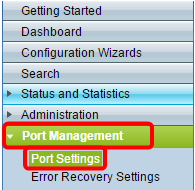
الخطوة 2. حدد خانة الاختيار تمكين الإطارات الكبيرة لدعم الحزم التي يصل حجمها إلى 9 كيلوبايت. وإلا، فإن الحزم التي تصل إلى 2 كيلوبايت فقط هي المدعومة.

الخطوة 3. انقر على تطبيق لحفظ إعداد إطارات كبيرة الحجم لديك إلى التكوين الجاري تشغيله.
ملاحظة: لا يتم تمكين الإطارات كبيرة الحجم إلا عند حفظ التكوين الجاري تشغيله في تكوين بدء التشغيل وإعادة تمهيد الجهاز.
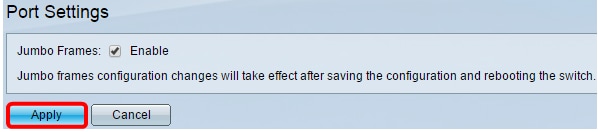
الخطوة 4. لتعديل إعدادات منفذ ما، أختر زر الخيار الخاص به في جدول إعداد المنفذ وانقر تحرير.
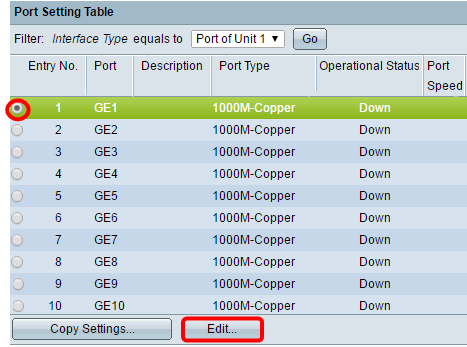
ملاحظة: قد لا تظهر بعض الحقول الموضحة أدناه أو قد تكون متاحة، وذلك وفقا لنوع المنفذ الجاري تكوينه (10G-Copper، 10G-ComboC، وما إلى ذلك).
الخطوة 5. في منطقة الواجهة، أستخدم القوائم المنسدلة للوحدة والمنفذ لاختيار محول (إذا كان المحول جزءا من مكدس) ومنفذ، على التوالي. يمكن إستخدام هذا الحقل للتنقل بسرعة إلى منافذ أخرى لتكوين الإعدادات دون إغلاق الإطار. تعرض منطقة نوع المنفذ نوع المنفذ والسرعة الخاصة بالمنفذ الحالي.

الخطوة 6. في حقل وصف المنفذ، أدخل وصفا أو تعليقا للمنفذ الحالي. ليس لهذا إسم تأثير على العملية من المفتاح؛ هو مصمم ل أسهل تعريف.

الخطوة 7. في منطقة الحالة الإدارية، أختر إما زر لاسلكي لأعلى أو لأسفل لتحديد ما إذا كان المنفذ سيكون لأعلى أو لأسفل بعد إعادة تمهيد المحول. تعرض منطقة حالة التشغيل ما إذا كان المنفذ قيد التشغيل حاليا أو تم إغلاقه. إن يكون الميناء أسفل بسبب خطأ، هو أيضا يعرض هنا. إذا كان وضع العرض الحالي أساسيا، فقم بالتخطي إلى الخطوة 11.
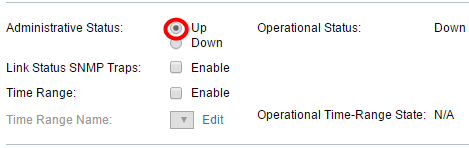
الخطوة 8. حدد خانة الاختيار تمكين حالة الارتباط SNMP لجعل المحول يقوم بإنشاء إختبارات بروتوكول إدارة الشبكة البسيط (SNMP) التي تقوم بالإعلام عن التغييرات على حالة الارتباط للمنفذ. لا يناسب هذا سمة ل ال OOB (خارج النطاق) ميناء.
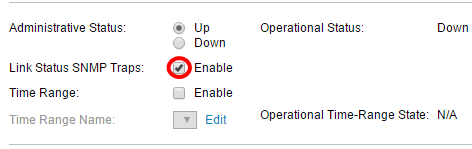
الخطوة 9. حدد خانة الاختيار تمكين النطاق الزمني بحيث يكون المنفذ قيد التشغيل فقط أثناء نطاق زمني تم تكوينه مسبقا. إذا لم يكن ضمن هذا النطاق الزمني، فسيتم إيقاف تشغيل المنفذ. في حالة عدم توفر ملفات تعريف نطاق زمني، يكون هذا الحقل غير متاح. هذا سمة ليس موافق ل ال OOB ميناء.
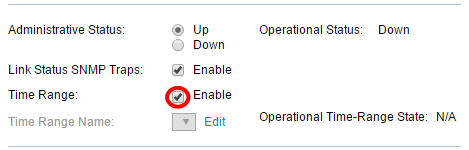
الخطوة 10. أختر ملف تعريف نطاق زمني لتطبيقه على المنفذ من القائمة المنسدلة لاسم النطاق الزمني. إذا لم تكن هناك ملفات تعريف لنطاق زمني، أو إذا كنت ترغب في إجراء تغييرات على ملف تعريف موجود، انقر فوق تحرير للانتقال إلى صفحة النطاق الزمني. تعرض منطقة حالة النطاق الزمني للتشغيل ما إذا كان النطاق الزمني نشطا حاليا أم غير نشط.
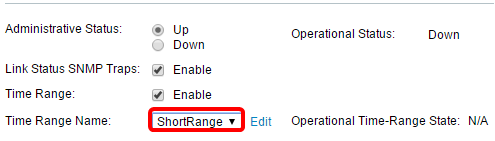
الخطوة 11. حدد خانة الاختيار تمكين التفاوض التلقائي لتشغيل التفاوض التلقائي للمنفذ. تتيح هذه الميزة للمنفذ إمكانية إرسال سرعة الإرسال الخاصة به ووضع الإرسال ثنائي الإتجاه وقدرات التحكم في التدفق تلقائيا إلى شريك إرتباط المنفذ.
إذا كانت هذه الميزة ممكنة بالفعل، فانتقل إلى الخطوة 14. تعرض منطقة التفاوض التلقائي التشغيلية حالة التفاوض التلقائي الحالية للمنفذ.
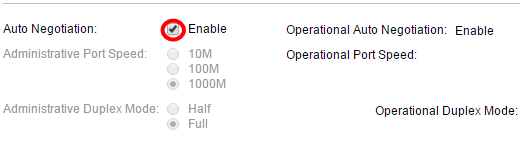
الخطوة 12. في حالة عدم تمكين التفاوض التلقائي، تصبح منطقة سرعة المنفذ الإداري متوفرة. أختر زر انتقاء لتحديد سرعة المنفذ، وتختلف السرعات المتاحة حسب نوع المنفذ. تعرض منطقة سرعة المنفذ التشغيلي سرعة المنفذ الحالية.

الخطوة 13. قد تكون منطقة وضع الإرسال ثنائي الإتجاه الإداري متاحة وفقا لنوع المنفذ. لا يمكن تكوين هذه المنطقة إلا إذا تم تعطيل التفاوض التلقائي، وكانت سرعة المنفذ 10 متر (10 ميجابت في الثانية) أو 100 متر (100 ميجابت في الثانية). إذا كانت سرعة المنفذ هي 1 جيجابت (1 جيجابت في الثانية)، فإن وضع الإرسال ثنائي الإتجاه دائما هو الإرسال ثنائي الإتجاه الكامل. تعرض منطقة وضع الإرسال ثنائي الإتجاه التشغيلي وضع الإرسال ثنائي الإتجاه الحالي للمنفذ. أختر زر إختيار لتكوين وضع الإرسال ثنائي الإتجاه.
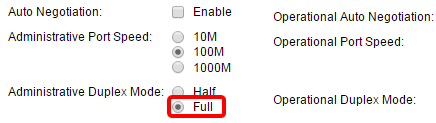
الخيارات هي:
- النصف - يدعم المنفذ الإرسال في إتجاه واحد فقط في كل مرة.
- full - يدعم المنفذ الإرسال في كلا الاتجاهين في نفس الوقت.
الخطوة 14. في حالة تمكين التفاوض التلقائي، ستتوفر منطقة الإعلان التلقائي. حدد خانات الاختيار المناسبة للإشارة إلى القدرات التي يتم الإعلان عنها أثناء التفاوض التلقائي. يعرض إعلان التشغيل الإمكانات التي يتم الإعلان عنها حاليا بواسطة المنفذ. إذا كان وضع العرض الحالي أساسيا، فقم بالتخطي إلى الخطوة 17.

الخيارات هي:
- الحد الأقصى للقدرة - يتم قبول جميع سرعات المنافذ وإعدادات وضع الإرسال ثنائي الإتجاه. هذا مؤكد افتراضيا. لا يمكن إختيار أي خانات إختيار أخرى إذا كان هذا الخيار محددا.
- سرعة تتراوح من 10 إلى 10 ميجابت في الثانية ووضع الإرسال أحادي الإتجاه.
- 10 وضع إرسال ثنائي الإتجاه الكامل - سرعة 10 ميجابت في الثانية ووضع إرسال ثنائي الإتجاه الكامل.
- سرعة تتراوح من 100 إلى 100 ميجابت في الثانية ووضع الإرسال أحادي الإتجاه.
- 100 وضع إرسال ثنائي الإتجاه الكامل - سرعة 100 ميجابت في الثانية ووضع إرسال ثنائي الإتجاه الكامل.
- 1000 وضع إرسال ثنائي الإتجاه الكامل - سرعة 1000 ميجابت في الثانية ووضع إرسال ثنائي الإتجاه الكامل.
الخطوة 15. في حقل وضع التفضيل، حدد زر انتقاء لتحديد ما إذا كان يجب أن يعمل المنفذ كمنفذ نشط أو تابع أثناء التفاوض التلقائي. لا يتوفر هذا الحقل إلا إذا تم تمكين التفاوض التلقائي. يشكل الميناء ك Active، يسبب هو أن يتحكم ويفرض إعداداته على الميناء بعيد، والعكس صحيح. يعرض الإعلان المجاور القدرات المعلن عنها للمنفذ البعيد.
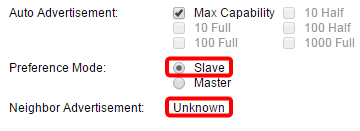
الخطوة 16. (إختياري) حدد خانة الاختيار enable في منطقة الضغط الخلفي لإبطاء سرعة إستقبال الحزمة عندما يكون الجهاز مزدحما. يتم إستخدام هذه الميزة مع وضع الإرسال أحادي الإتجاه، وتعطيل المنفذ البعيد عن طريق منعه من إرسال الحزم وتشويش الإشارة.
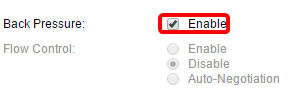
الخطوة 17. (إختياري) في منطقة التحكم في التدفق، حدد زر انتقاء لتمكين أو تعطيل التحكم في التدفق 802.3x. يمكنك أيضا إختيار تمكين التفاوض التلقائي للتحكم في التدفق إذا كان المنفذ في وضع الإرسال ثنائي الإتجاه الكامل. التحكم في التدفق هو بروتوكول يمكن للمحول إستخدامه لوقف إرسال المنفذ البعيد إذا أصبحت الشبكة غير متوفرة.
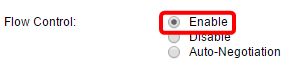
الخطوة 18. في منطقة MDI/MDIX، أختر زر لاسلكي لتحديد حالة المنفذ MDI/MDIX (الواجهة المعتمدة على الوسائط/الواجهة المستندة إلى الوسائط مع التوصيل العكسي). يشير MDI/MDIX إلى المسامير المادية الموجودة على الكبل الذي يستخدمه الجهاز عند إرسال البيانات واستقبالها. تعرض منطقة MDI/MDIX التشغيلية إعداد MDI/MDIX الحالي للمنفذ.

الخيارات هي:
- MDIX - تبادل أزواج الإرسال والاستقبال للمنفذ.
- MDI - قم بتوصيل هذا المنفذ بمحطة باستخدام كبل متناظر.
- تلقائي - قم بتكوين هذا الجهاز لاكتشاف التصنيفات الصحيحة تلقائيا لاستخدامها عند الاتصال بجهاز آخر.
الخطوة 19. (إختياري) حدد خانة الاختيار enable Protected Port لجعل المنفذ محميا. يزود ميناء محمي طبقة 2 عملية عزل بين قارن أن يتشارك ال نفسه VLAN.
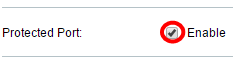
ملاحظة: إذا كان المنفذ عضوا في مجموعة تجميع الارتباطات، سيظهر رقمه في العضو في منطقة تجميع الارتباطات؛ وإلا، فسيترك هذا الحقل فارغا.
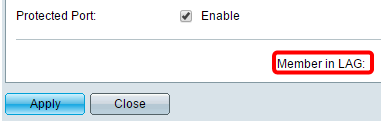
الخطوة 20. طقطقة يطبق. تتم كتابة إعدادات المنفذ إلى ملف التكوين الجاري تشغيله. يمكنك بعد ذلك إستخدام حقل الواجهة للتنقل إلى منفذ مختلف لتكوين إعداداته، أو انقر فوق إغلاق للعودة إلى الصفحة إعدادات المنفذ.
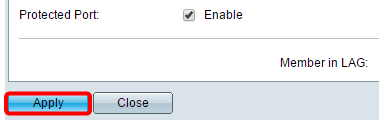
الخطوة 21. (إختياري) إذا كنت تريد نسخ إعدادات منفذ معينة إلى منفذ آخر بسرعة، انقر فوق الزر انتقاء الخاص به، ثم انقر فوق نسخ إعدادات.
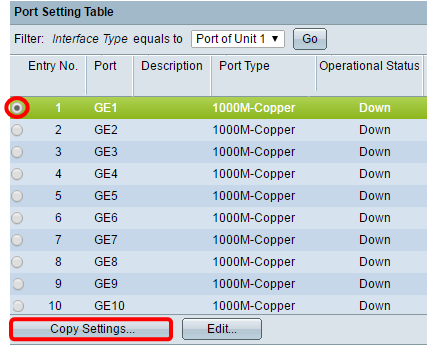
الخطوة 22. دخلت في ال to: مجال، الميناء أو مدى الميناء أن أنت تريد أن ينسخ ال ينتقي عملية إعداد إلى. بعد ذلك، انقر فوق تطبيق.
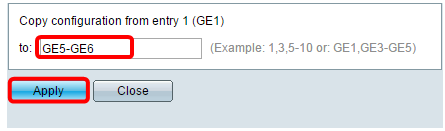
وستعرض الشاشة بعد ذلك أن العملية تمت بنجاح. لقد انتهيت الآن من تكوين إعدادات المنفذ على المحول لديك بنجاح.
 التعليقات
التعليقات